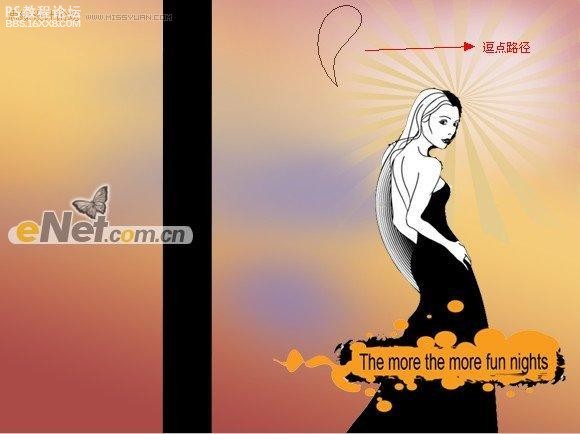photoshop設計女性時裝夜秀廣告海報
,2.打開“素材1.psd”,使用【移動工具】將其拖至當前畫布右側,得到人物,按Ctrl+T鍵調出自由變換控制框,調整圖像大小及位置,確認后得到如圖2所示效果。
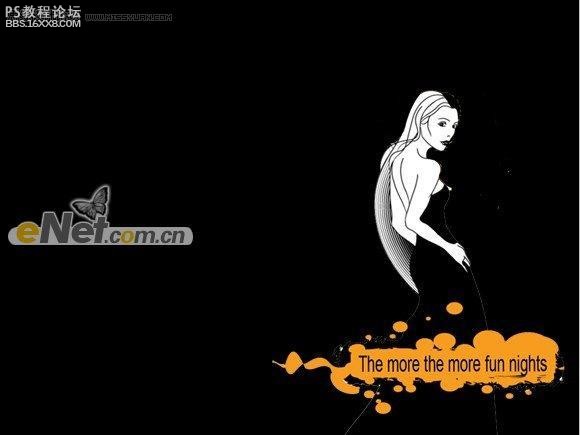
3.選擇背景圖層,單擊【創建新的填充或調整圖層】,在彈出的菜單中選擇【漸變】命令,設置如圖3所示參數,得到如圖4所示效果,同時得到圖層“漸變填充1”。
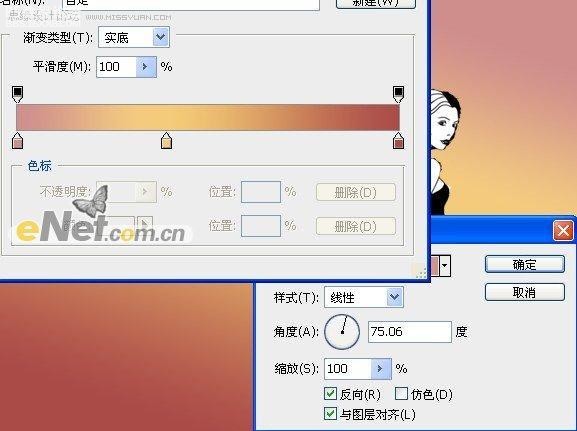

[hide=1]
,提示:漸變的色標顏色值從左到右分別為cf8e8c、f4cb78和ab4b484.新建圖層1,設置前景色為白色,選擇畫筆工具,在其工具欄中設置適當的畫筆大小及【不透明度】,在人物頭部上方進行涂抹,以添加亮光,直至得到如圖5所示效果。
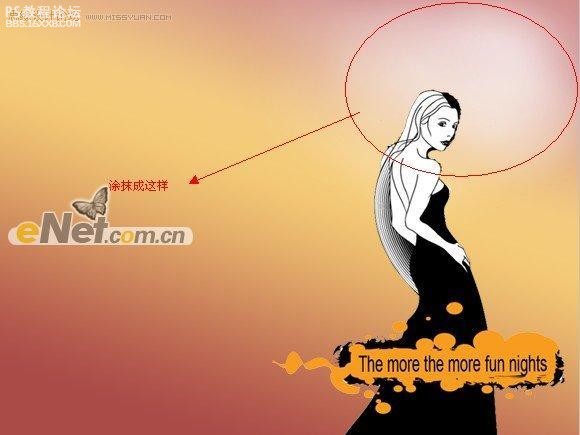
5.新建圖層2,設置前景色值為757ad4,結合畫筆工具,在人物左側驚醒涂抹,以添加藍色光,直至得到如圖6所示效果。
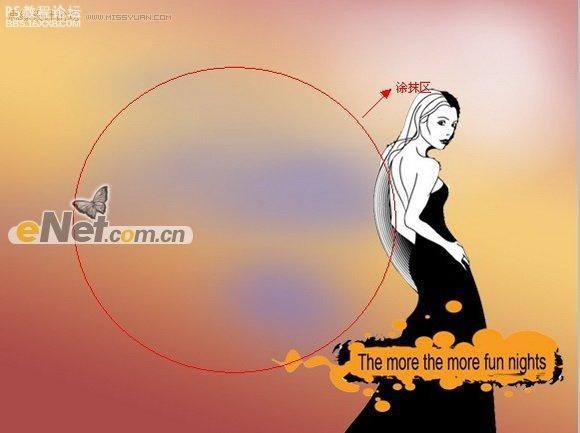
6.制作頭部位置發射形狀。設置前景色的顏色值為e5ca8e,選擇【鋼筆工具】,在工具選項欄中跟單擊【形狀圖層】按鈕,在頭部位置繪制形狀,得到“ 形狀1”,如圖7所示。
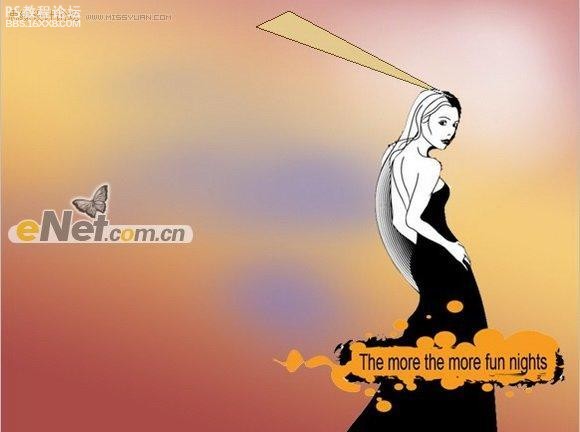
,7.按Ctrl+Alt+T鍵調出自由變換并復制控制框,將控制框內中心參考點移至右下角的句柄上,在工具選項條中設置選裝的角度為-15度,按回車確認操作。按Alt+Ctrl+Shift+T鍵多次執行再次變換并復制操作,隱藏路徑后得到如圖8所示效果。
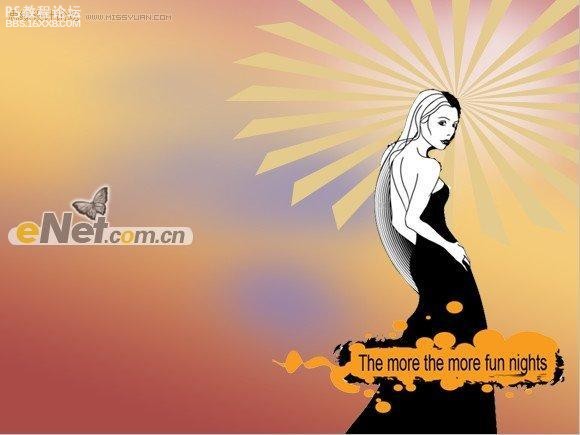
8.單擊【添加圖層蒙版】為“形狀1”添加圖層蒙版,設置適當畫筆和不透明度,在蒙版中進行涂抹,直至得到如圖9所示效果。

9.結合【矩形工具】,在當前畫布左邊繪制條形狀,得到“形狀2”圖層,得到如圖10所示效果。
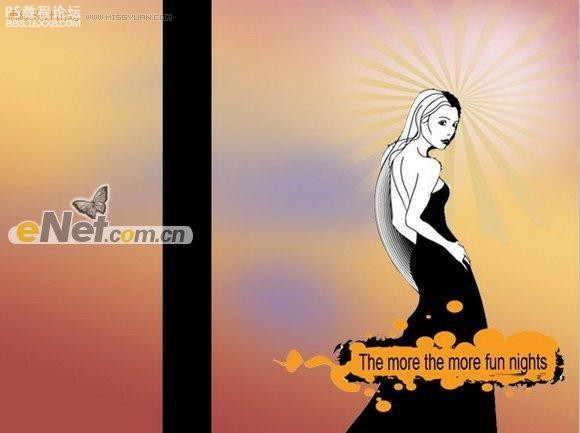
10.選擇【鋼筆工具】,在工具條上單擊【路徑】按鈕,在當前畫布左上方繪制逗點路徑,如圖11所示。